[解決済み]錆がクラッシュし続ける問題を修正する方法は?
![[解決済み]錆がクラッシュし続ける問題を修正する方法は? [解決済み]錆がクラッシュし続ける問題を修正する方法は?](https://luckytemplates.com/resources1/images2/image-6970-0408150808350.png)
Rustに直面すると、起動時または読み込み中にクラッシュし続けます。その後、指定された修正に従って、Rushクラッシュの問題を簡単に停止します…
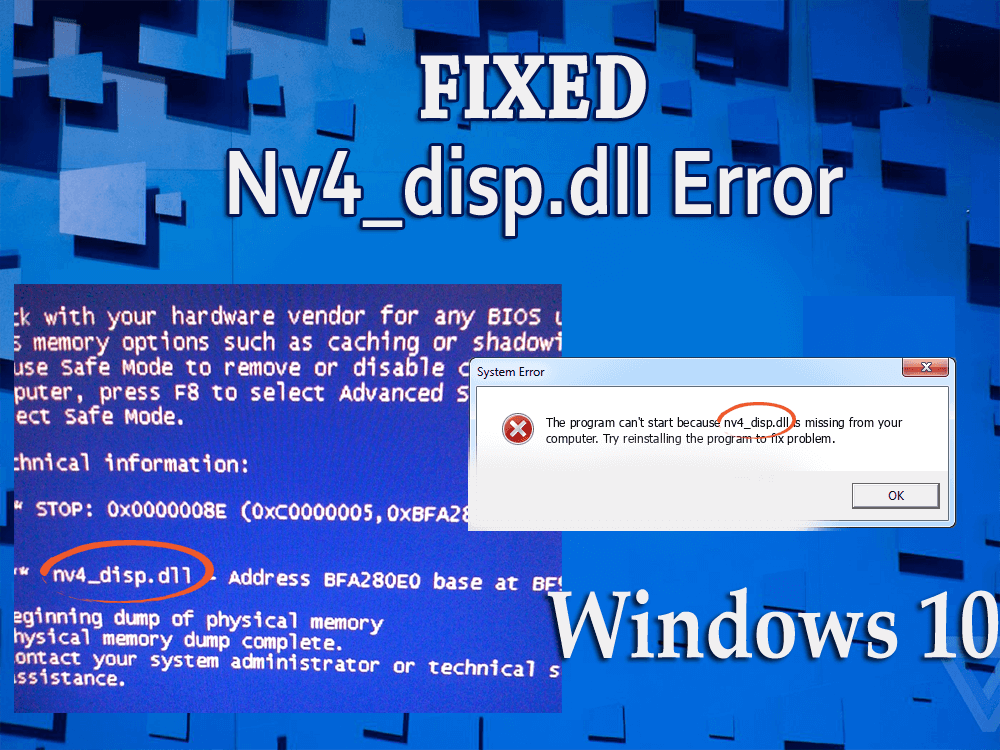
お使いのコンピュータはNv4_disp.dllエラーを表示していますか?はいの場合、あなたはこの記事の正しい場所にいますあなたはNv4_disp.dllエラーを修正するための完全な解決策を得るでしょう。
このDLLファイルはNvidiaグラフィックカードドライバに関連しています。このグラフィックカードは通常、Nvidiaコンポーネントのパフォーマンスを向上させるために使用されます。Nvidiaは2010年2月にアップデートを開始しました。このアップデートにより、多くのユーザーは、特定のファイルが 無限ループに陥る、死亡エラーのブルースクリーンなどの問題に直面します。
結論までこの記事を読み続け、このnv4_dispブルースクリーンdllエラーをトラブルシューティングするための適切な修正を取得して ください。また、このエラーの原因などの原因を把握してください。
Nv4_disp.dllとは何ですか?
Nv4_disp.dllは、実際には、MSDN Disc 3015に関連付けられ、Windowsシステム用にMicrosoft用に開発されたDLLファイルの一種です。
Nv4_disp.dllの最新バージョンは1.0.0.0です。このDLLは通常、Nvidiaコンポーネントのパフォーマンスを最大化するのに役立つNvidiaグラフィックカードドライバーによって使用されます。
いくつかの関連するNv4_disp.dllエラーメッセージ
Windowsベースのシステムで表示されていた最も一般的なNv4_disp.dllエラーのいくつかは次のとおりです。
これらのDLLエラーメッセージはすべて、Windowsのシャットダウンまたは起動中、またはWindowsオペレーティングシステムのインストール中にNv4_disp.dllソフトウェアプログラムが実行されているときに、プログラムのインストール中に表示されます。
Nv4_disp.dllエラーの原因は何ですか?
一般的に、Nv4_disp.dllエラーは、Nv4_disp.dllファイルの欠落または破損が原因で発生します。これらは外部ファイルであり、望ましくないことが発生するための条件を示します。
PCを不適切にシャットダウンしたり、ウイルスに感染したりすると、Nv4_disp.dllが破損し、Nv4_disp.dllエラーが発生する場合があります。
Nv4_disp.dllが破損すると、ロードできなくなり、エラーメッセージが表示されます。Nv4_disp.dllファイルエラーは、Windowsレジストリエラーである可能性があります。
Nv4_disp.dllエラーのその他の原因のいくつかは次のとおりです。
Nv4_Disp.dllエラーを修正する方法は?
さて、nv4_disp.dllエラーはできるだけ早く修正する必要があるので、できるだけ早く提供される解決策に従ってください。
解決策1-ネットワークを使用してコンピュータをセーフモードで再起動する
Windows 10をセーフモードで起動すると、nv4_dispエラーを解決できます。Windowsを起動するためのさまざまなセーフモードオプションがありますが、この問題の修正に役立つ可能性があるため、ネットワークオプションを選択する必要があります。
ネットワークでセーフモードで起動するには、次の手順に従います。
解決策2–NVidiaドライバーを再インストールします
ご存知のように、nv4_disp.dllはNvidiaグラフィックドライバーで使用されているため、この問題の原因となるNvidiaドライバーの問題が発生している可能性があります。
したがって、DLLの問題を解決するには、Nvidiaドライバーをアンインストールしてから再インストールしてみてください。
#1:NVidiaドライバーをアンインストールする
このモードのWindowsでは、システムがクラッシュすることなく動作することがわかります。NVidiaドライバーをアンインストールしてみてください。これにより、エラーが修正される必要があります。
#2:新しいバージョンのNvidiaドライバーをダウンロードしてインストールする
アンインストールプロセスが完了したら、コンピューターを通常モードで再起動し、インターネットから最新バージョンのNvidiaドライバーをダウンロードします。これにより、このドライバーに関連するエラーが修正されます。このソフトウェアの最新バージョンをダウンロードするには、公式サイトにアクセスしてください:http ://www.nvidia.co.uk/Download/index.aspx?lang=en-uk
注: ダウンロード時に、グラフィックカードのモデルとオペレーティングシステムを入力する必要があります。そのため、ウェブサイトでドライバーの正しい詳細を適用する必要があります。
古いドライブが原因で、nv4_dispエラーが表示される可能性があります。したがって、この問題を修正するためにドライバーを更新してください。Driver Easyを試すことができます。これにより、古いドライバーがすべて更新され、ドライバー関連の問題が自動的に解決されます。
解決策3–NV4_Disp.dllファイルを手動でダウンロードして置換してみてください
最初に、インターネットから関連するDLLファイルをダウンロードする必要があるため、このタスクは少し難しいです。nv4_disp.dllファイルを置き換えることは、以前のようにシステムをスムーズにするための正確な方法である可能性があります。
ただし、DLLファイルを置き換えるときは注意が必要です。1つの間違いがコンピュータに害を及ぼす可能性があるためです。
以下の手順に従ってください。
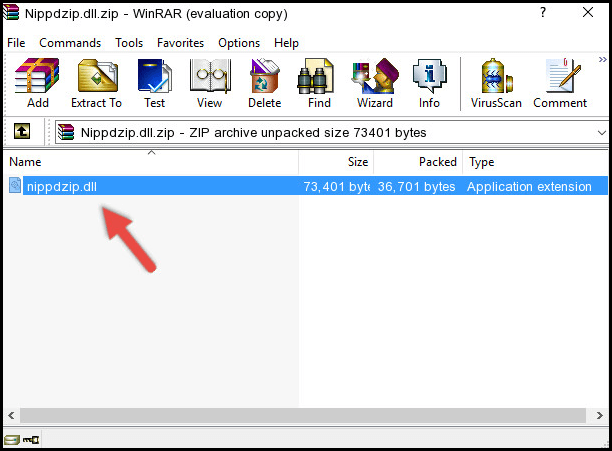
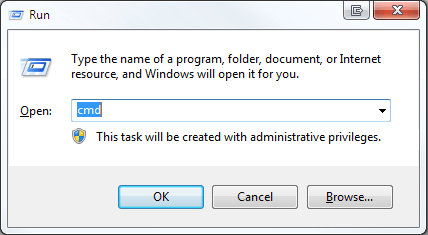
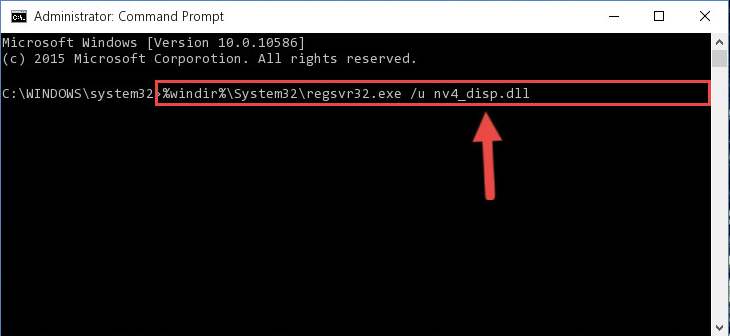
このメソッドはあなたのPCからnv4_disp.dllエラーを取り除きます。
これらのソリューションは、 Nv4_disp.dllエラーを克服するのに役立ったと推定されます。しかし、さらに解決策が必要な場合は、この記事–DLLエラーを修正する方法をご覧ください。
Nv4_disp.dllエラーを修正するための最良かつ簡単な解決策
上記の回避策は、初心者でマニュアルの実行が難しい場合にnv4_disp.dllエラーを修正しますが、ここに簡単な解決策があります。
DLL修復ツールを試してください。これは、コンピュータを1回スキャンするだけで、DLLに関連するすべての問題を自動的に解決する高度な修復ツールです。
エラーや問題を修正するだけでなく、PCのパフォーマンスを向上させます。
Nv4_disp.dllエラーを修正するDLL修復ツールを入手してください
結論
さて、私は最善を尽くして、このNv4_disp.dllエラーを取り除くのに確実に役立つ情報を収集しました。
ソリューションを次々に実行します。手動の方法でうまくいかない場合は、上記の簡単な解決策を試してください。
この記事が気に入って、DLL関連のクエリを解決するのに役立ったことを願っています。
Rustに直面すると、起動時または読み込み中にクラッシュし続けます。その後、指定された修正に従って、Rushクラッシュの問題を簡単に停止します…
Intel Wireless AC 9560 コード 10 の修正方法について詳しく解説します。Wi-Fi および Bluetooth デバイスでのエラーを解決するためのステップバイステップガイドです。
Windows 10および11での不明なソフトウェア例外(0xe0434352)エラーを修正するための可能な解決策を見つけてください。
Steamのファイル権限がないエラーにお困りですか?これらの8つの簡単な方法で、Steamエラーを修正し、PCでゲームを楽しんでください。
PC での作業中に Windows 10 が自動的に最小化される問題の解決策を探しているなら、この記事ではその方法を詳しく説明します。
ブロックされることを心配せずに学生が学校で最もよくプレイするゲーム トップ 10。オンラインゲームの利点とおすすめを詳しく解説します。
Wordwallは、教師が教室のアクティビティを簡単に作成できるプラットフォームです。インタラクティブな体験で学習をサポートします。
この記事では、ntoskrnl.exeの高いCPU使用率を解決するための簡単な方法を紹介します。
VACを修正するための解決策を探していると、CSでのゲームセッションエラーを確認できませんでした:GO?次に、与えられた修正に従います
簡単に取り除くために、ソリューションを1つずつ実行し、Windows 10、8.1、8、および7のINTERNAL_POWER_ERRORブルースクリーンエラー(0x000000A0)を修正します。


![[フルガイド]Steamのファイル権限の欠落エラーを修正する方法は? [フルガイド]Steamのファイル権限の欠落エラーを修正する方法は?](https://luckytemplates.com/resources1/images2/image-1234-0408150850088.png)



![[解決済み]Ntoskrnl.Exe高CPU使用率Windows10 [解決済み]Ntoskrnl.Exe高CPU使用率Windows10](https://luckytemplates.com/resources1/images2/image-5920-0408150513635.png)

